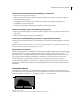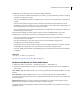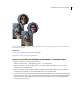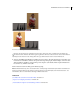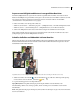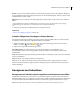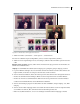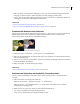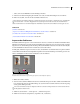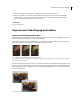Operation Manual
242VERWENDEN VON PHOTOSHOP ELEMENTS 7
• „Blau“, wenn Sie dem Bild Blau bzw. Gelb hinzufügen möchten.
3 Ziehen Sie den mittleren Eingaberegler nach links oder rechts, um Farbe hinzuzufügen bzw. zu entfernen.
4 Klicken Sie auf „OK“, wenn Sie mit der Gesamtfarbe zufrieden sind.
Zum schnellen und einfachen Entfernen von Farbstichen können Sie die Pipette „Graupunkt setzen“ im Dialogfeld
„Tonwertkorrektur“ verwenden. Doppelklicken Sie auf die Pipette und stellen Sie sicher, dass alle RGB-Werte
identisch sind. Klicken Sie nach dem Schließen des Farbwählers auf einen Bereich im Bild, der neutral grau sein soll.
Siehe auch
„Farbkreis“ auf Seite 290
„Anpassen von Tiefen und Helligkeit mit dem Befehl „Tonwertkorrektur““ auf Seite 236
„Der Editor mit Assistent zur Tonwertkorrektur“ auf Seite 164
„Automatisches Entfernen eines Farbstichs“ auf Seite 241
Anpassen der Farbkurven
Der Befehl „Farbkurven anpassen“ verbessert die Farbtöne eines Fotos, indem in den einzelnen Farbkanälen Lichter,
Mitteltöne und Tiefen anpasst werden. Mit diesem Befehl können beispielsweise Fotos korrigiert werden, auf denen
aufgrund einer zu starken Hintergrundbeleuchtung silhouettenhafte Bilder entstanden sind oder auf denen Objekte
zu nahe am Blitzlicht der Kamera waren und daher etwas verwaschen wirken.
Im Dialogfeld „Farbkurven anpassen“ können Sie unter „Stil auswählen“ verschiedene Farbtonvorgaben auswählen
und den Effekt auf das Bild mit dem Originalbild vergleichen. Um die Feineinstellung vorzunehmen, passen Sie die
Lichter, die Helligkeit und den Kontrast der Mitteltöne sowie die Tiefen an.
Anpassen von Farbkurven in einem Bild
A. Stil auswählen (Auswahl aus Vorgaben) B. Regler anpassen (benutzerdefinierte Optionen)
1 Öffnen Sie im Editor ein Bild.
2 Wenn Sie einen bestimmten Bildbereich oder eine bestimmte Ebene anpassen möchten, wählen Sie den Bildbereich
bzw. die Ebene mit einem der Auswahlwerkzeuge aus. (Wenn Sie keine Auswahl vornehmen, wird die Anpassung
auf das gesamte Bild angewendet.)
Passen Sie die Farbkurven auf einer duplizierten Ebene an, damit beim Experimentieren mit Tonwertkorrekturen
das Originalfoto erhalten bleibt.
3 Wählen Sie „Überarbeiten“ > „Farbe anpassen“ > „Farbkurven anpassen“.
4 Wählen Sie einen Stil aus (beispielsweise „Gegenlicht“ oder „Solarisation“).
B
A